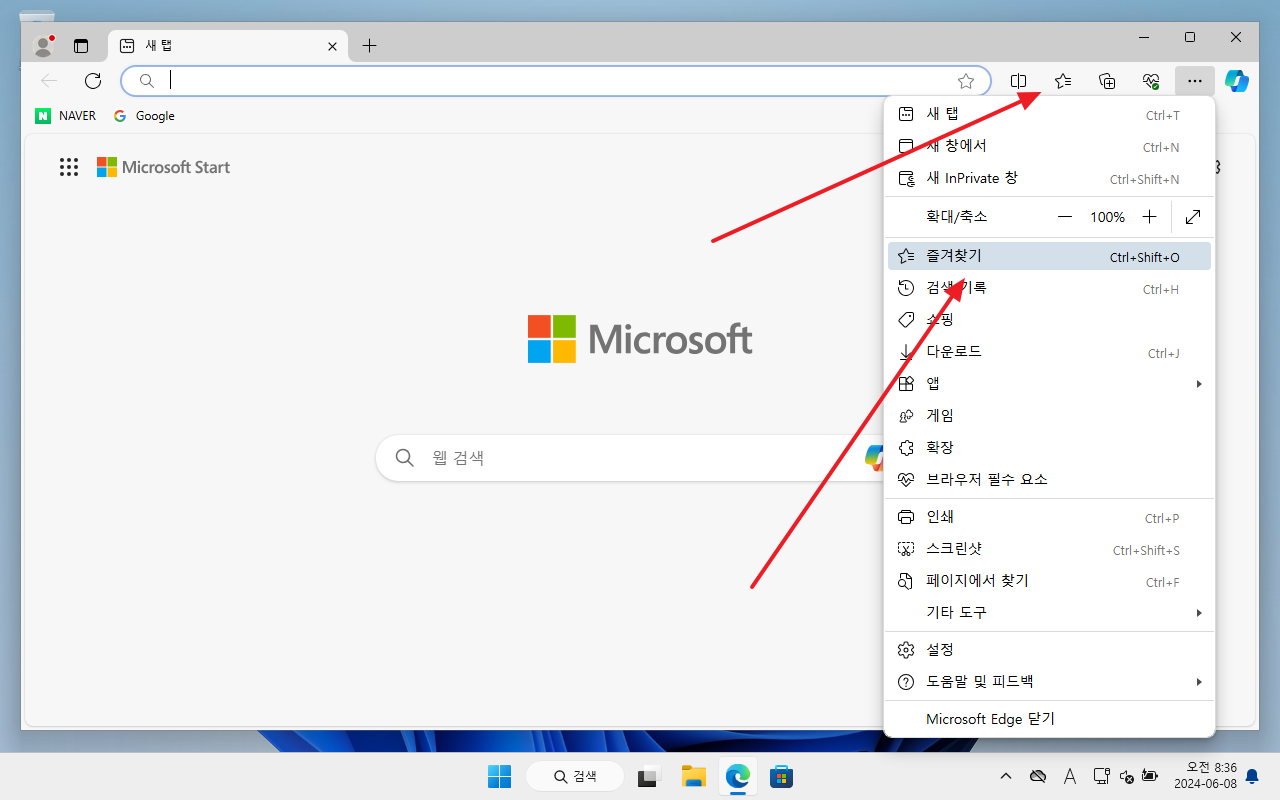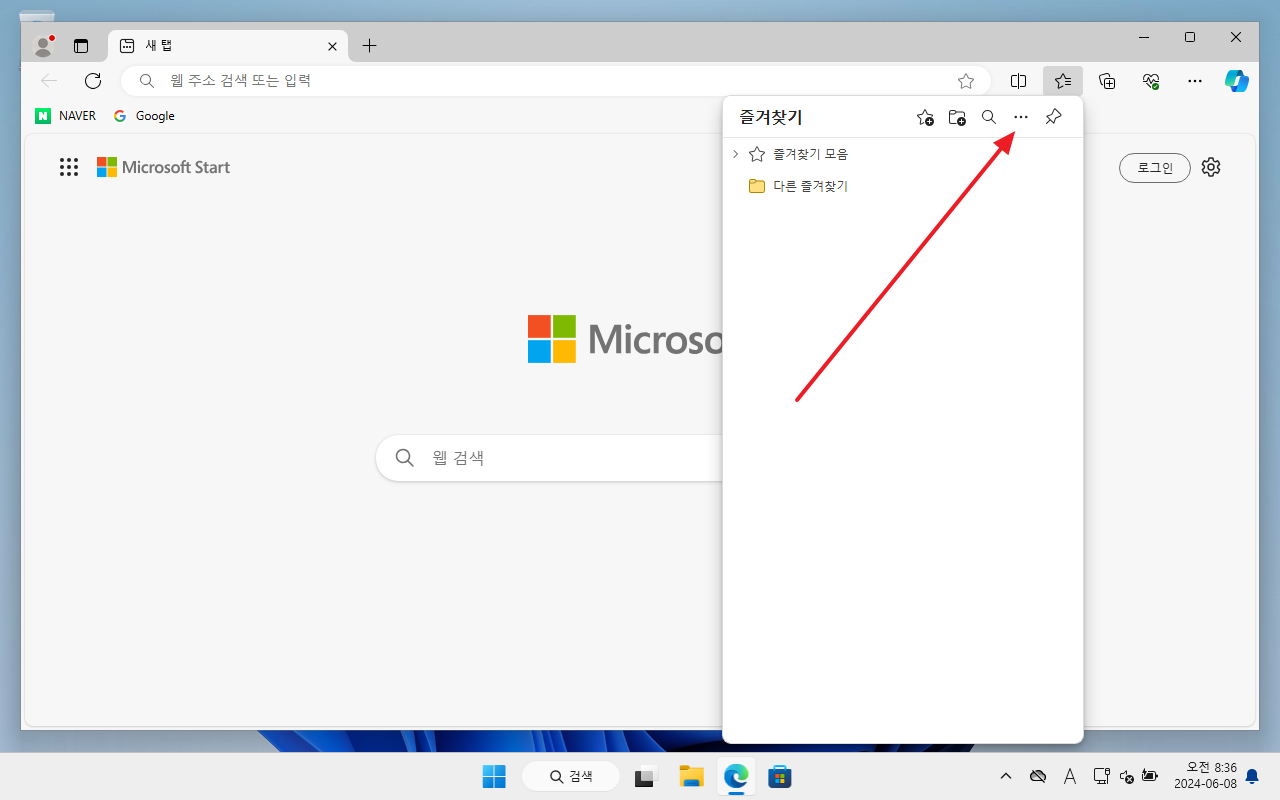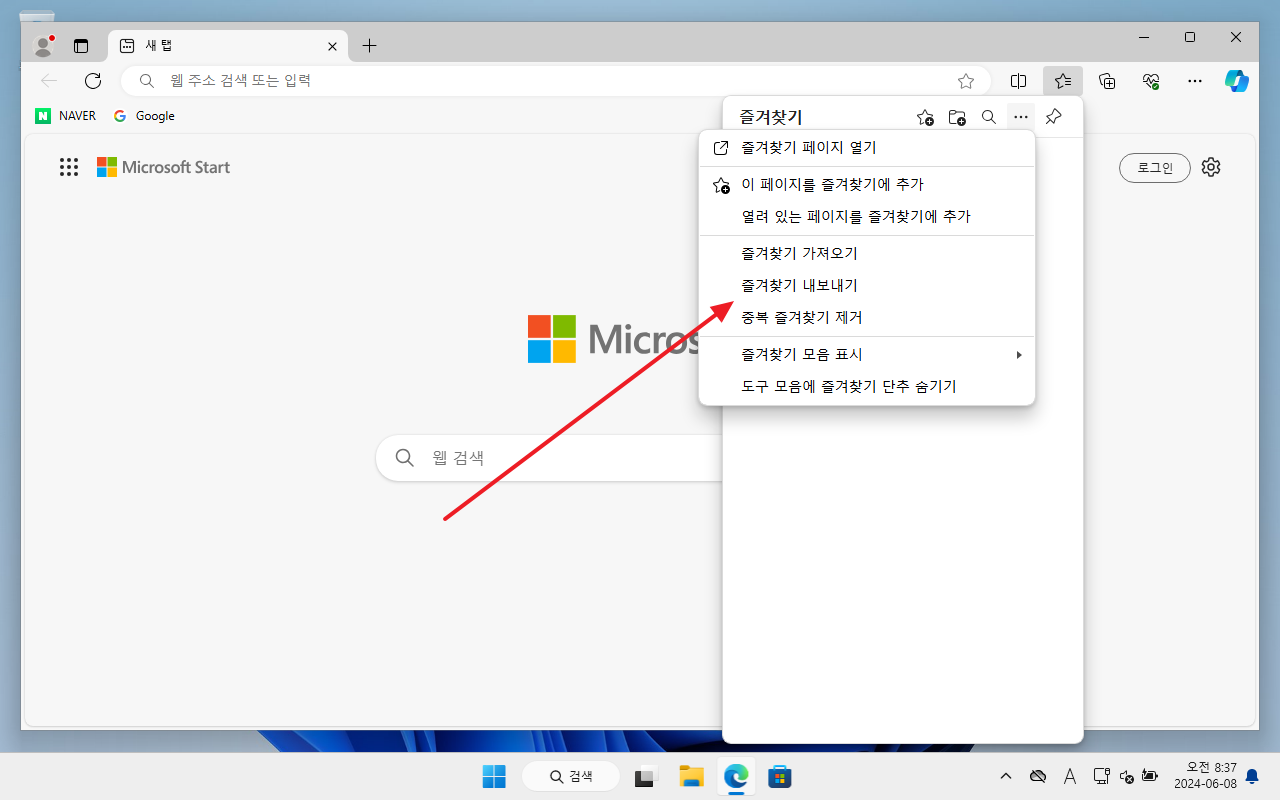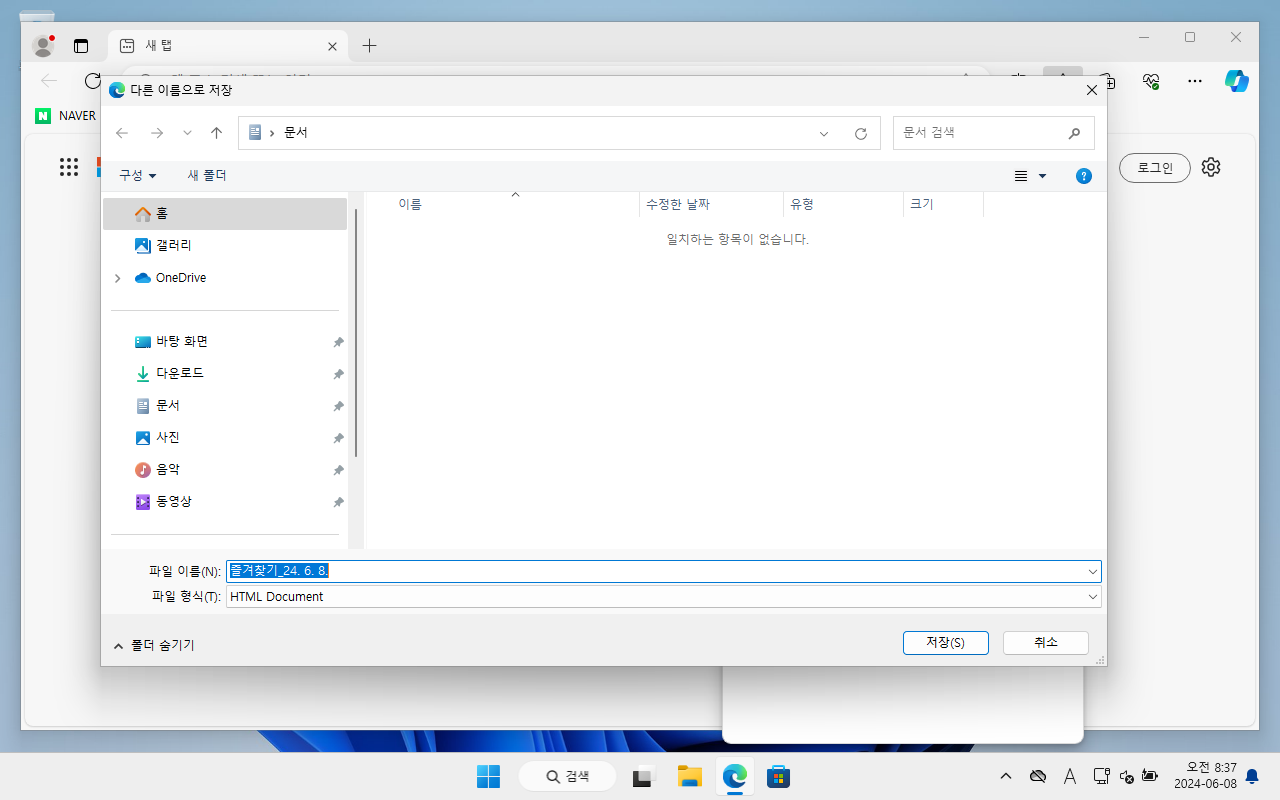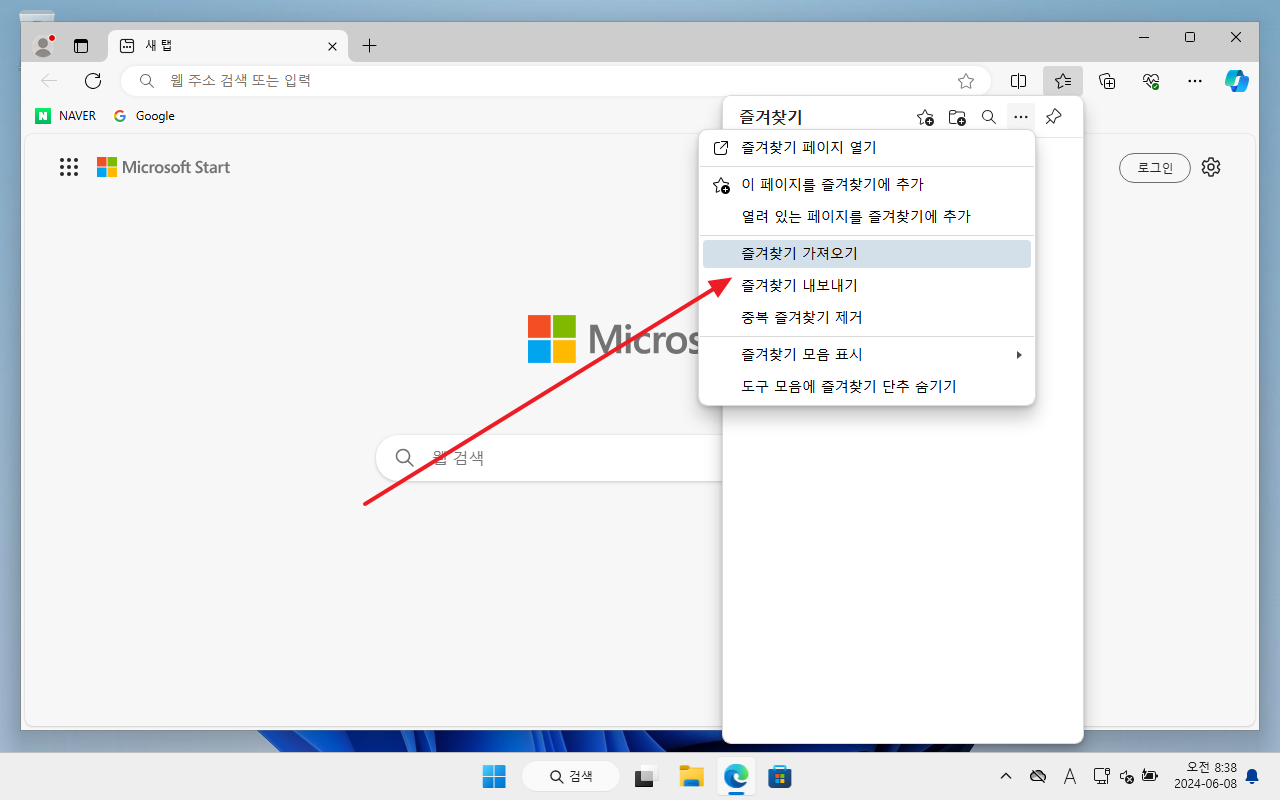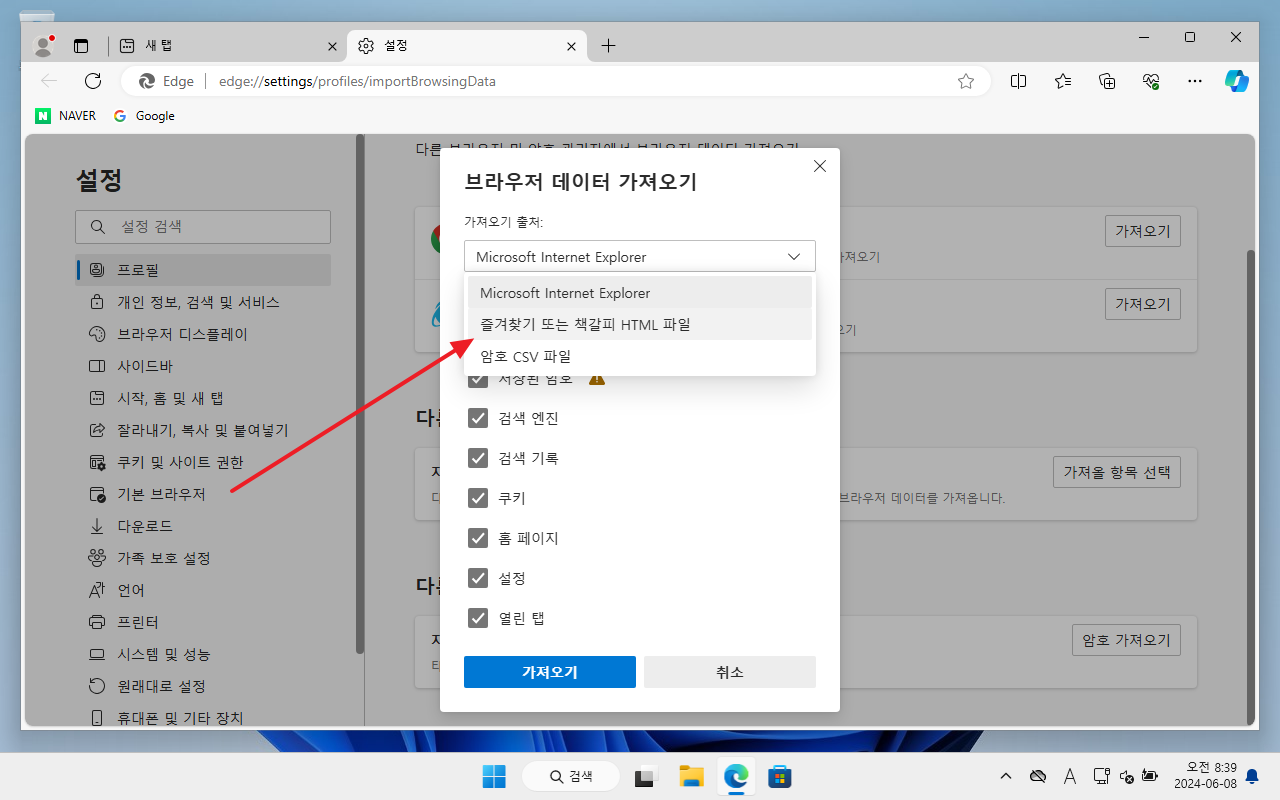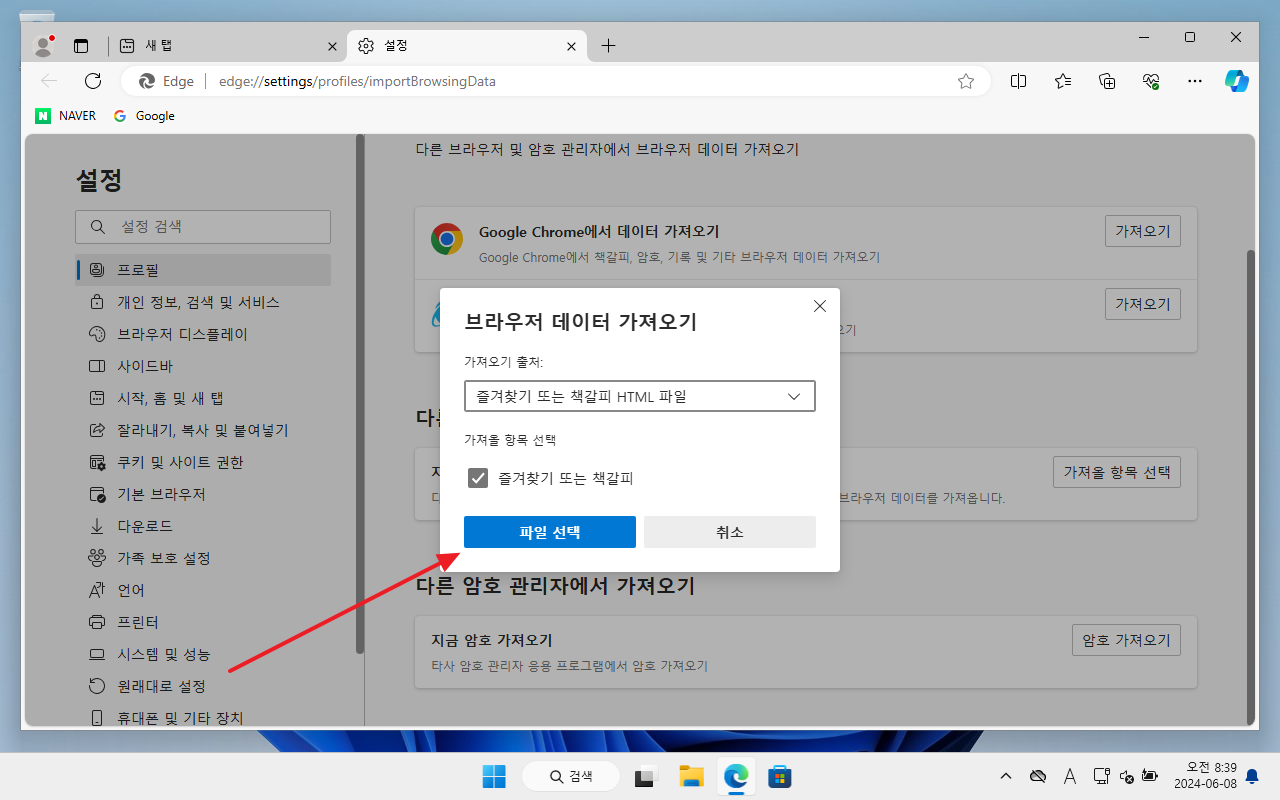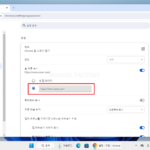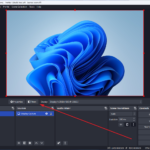엣지 / 즐겨찾기 내보내기, 즐겨찾기 가져오기
마이크로소프트 엣지에서 즐겨찾기를 내보내고 가져오는 방법은 다음과 같다.
내보내기
- 오른쪽 위의 점 세 개 아이콘을 클릭하고 [즐겨찾기]를 클릭한다. 검색 폼 옆에 있는 즐겨찾기 아이콘을 클릭해도 된다.
- 점 세 개 아이콘을 클릭한다.
- [즐겨찾기 내보내기]를 클릭하면...
- HTML 형식으로 즐겨찾기를 내보낸다.
가져오기
- [즐겨찾기 가져오기]를 클릭한다.
- [다른 브라우저에서 가져오기 - 지금 브라우저 데이터 가져오기] 옆에 있는 [가져올 항목 선택]을 클릭한다.
- 선택 목록에서 [즐겨찾기 또는 책갈피 HTML 파일]을 선택한다.
- [파일 선택]을 클릭하고, 내보낸 HTML 파일을 선택하면, 즐겨찾기를 가져온다.